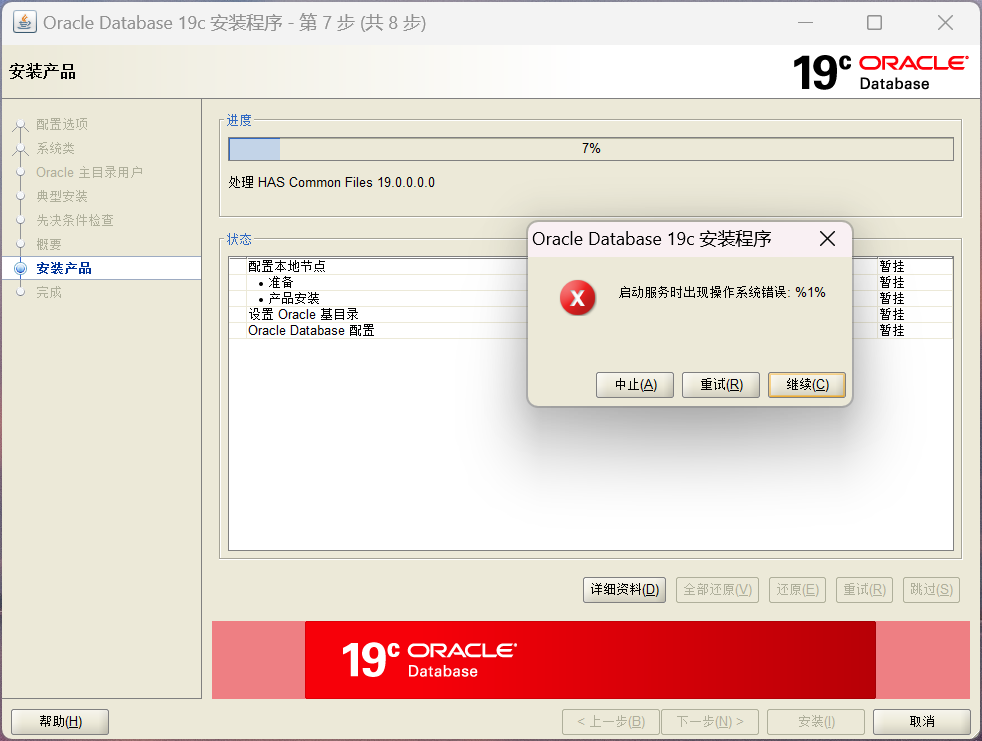2条回答 默认 最新

 关注
关注引自免费微信小程序:皆我百晓生
在Windows 11上安装Oracle Database 19c时遇到错误“启动服务时出现操作系统错误:%1%”,这可能是由于权限、依赖项缺失、防火墙设置或其他兼容性问题导致的。以下是解决这个问题的一些步骤:
-
确认操作系统要求: 确保您的Windows 11符合Oracle 19c的系统需求。您可以在官方文档中查阅。
-
管理员权限: 以管理员权限运行安装程序。右键点击安装文件,选择“以管理员身份运行”。
-
关闭防火墙: 在安装过程中临时禁用防火墙或确保防火墙允许Oracle服务通过。这可以通过控制面板或Windows Defender防火墙设置进行操作。
-
安装依赖项: 安装所有必需的Microsoft Visual C++ Redistributables和.NET Framework版本。可以从微软官网下载并安装这些组件。
-
环境变量: 确保
PATH环境变量包含了%SystemRoot%\system32;%SystemRoot%;%SystemRoot%\System32\Wbem;。如果没有,添加它们。 -
兼容模式: 尝试将安装程序设置为Windows 7兼容模式。右键点击安装文件,选择属性 -> 兼容性 -> 选择“Windows 7” –> 应用并确定。
-
清理旧残留: 如果之前尝试安装过但失败,可能存在残留文件影响新安装。删除可能存在的残留文件夹,例如C:\oracle, C:\app, C:\Program Files (x86)\Oracle等。
-
重新安装.NET Framework: 如果上述方法无效,尝试卸载然后重新安装.NET Framework,特别是4.6.2及以上版本。
-
验证磁盘空间: 确保有足够的硬盘空间用于安装数据库。至少需要约20GB的空间。
-
服务账户权限: 检查安装过程中的服务账户(通常是Local System或Network Service),确保它有足够权限访问安装路径和创建日志文件。
如果以上步骤都无法解决问题,那么可能需要更详细的调试信息才能找出问题所在。您可以按照以下步骤收集诊断信息:
- 打开命令提示符,以管理员身份运行。
- 运行命令
oraparam.exe -set ora.inst.loc C:\install_log(这里C:\install_log是您想要保存安装日志的目录) - 再次尝试安装,并在出现问题时按“详细资料(D)”按钮,这会生成一个名为
installActions.log的日志文件。 - 分析这个日志文件,查找具体错误原因,或者将其提交给Oracle支持团队或相关论坛寻求进一步的帮助。
如果您需要查看具体的代码示例或图形表示,请告诉我,我会尽力提供。
解决 无用评论 打赏 举报 编辑记录-